uc电脑园 – 你的电脑系统管家
使用win11系统发现UAC账户被禁用了该怎么办呢?下面小编就来给大家讲一下怎么解决!
1、首先我们按下快捷键“Win+R”打开运行。
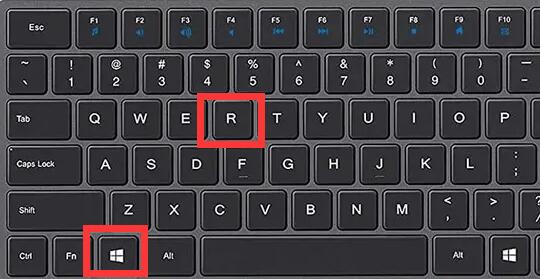
2、打开后,在其中输入“msconfig”并回车打开系统配置。
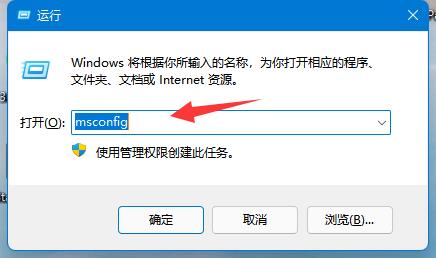
3、接着在“工具”选项卡里就能找到“uac设置”了。
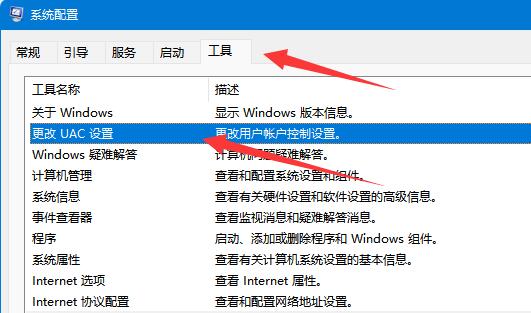
4、选中它并点击右下角的“启动”。
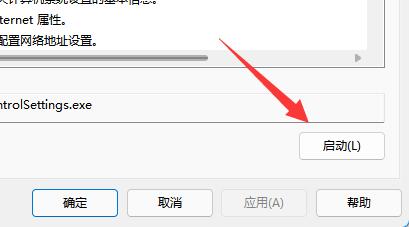
5、启动后将左边的滑块向上滑动并保存就可以打开uac了。
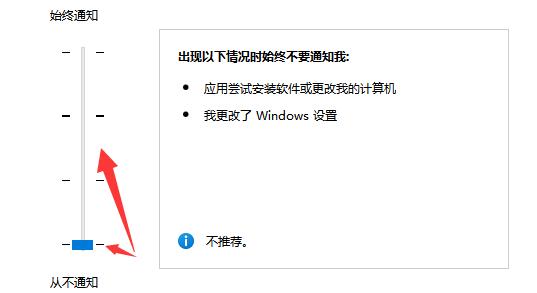
以上就是win11系统UAC被禁用的解决方法了,如果你有其他问题可以给我们留言,我们将尽快为你解答!更多精彩内容敬请关注UC电脑园!
uc电脑园提供的技术方案或与您产品的实际情况有所差异,您需在完整阅读方案并知晓其提示风险的情况下谨慎操作,避免造成任何损失。

浏览次数 625
浏览次数 914
浏览次数 418
浏览次数 2391
浏览次数 1314
未知的网友